坐墊是摩托車重要的組成部分之一,相信很多設計師也想親自在三維CAD設計軟件中設計出一款舒適、美觀、實用性強的摩托車坐墊。那么,本文將通過實例,向大家介紹如何使用中望3D來設計摩托車的坐墊。相信只要掌握了設計的基本思路和操作方法,你也能快速設計出彰顯個性的摩托車坐墊。
下面,我們就向大家展示相關的設計思路和操作步驟。
首先,我們來看看一個和本次摩托車坐墊設計相關的起始文件。如圖1所示,這是事先完成的摩托車坐墊下方零件Seat_Base的設計圖,現在我們要基于這個零件來進行相關設計。
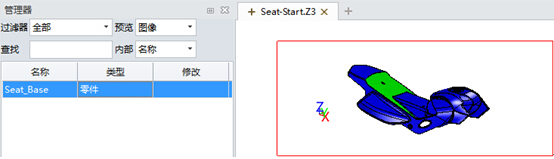
圖1 摩托車坐墊下方的相關零件設計圖
第一步:新建零件
通過中望3D新建一個名字為Seat的零件
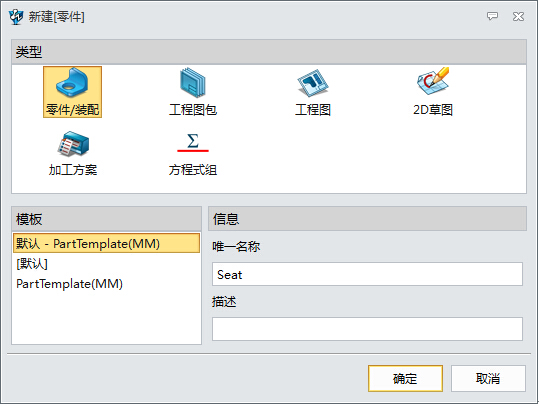
 圖2 新建Seat零件
圖2 新建Seat零件
這時文件里面就新產生了一個名字為Seat的零件。
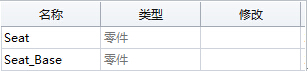

圖3 完成零件Seat的新建
第二步:復制參考對象
在菜單列表中點擊“編輯”,選取“復制”功能中的“外部零件”命令。
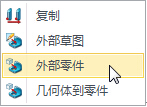

圖4 “編輯-復制”的下拉菜單界面
選擇已存在的零件Seat_Base作為復制對象。
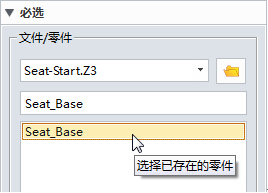

圖5 選擇復制對象
位置坐標是“0”,即原點位置,復制完畢后如下圖6所示。
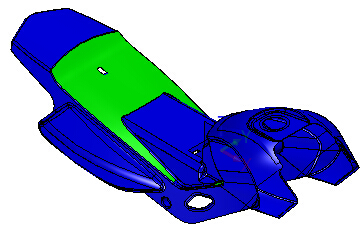

圖6 Seat_Base復制完畢
第三步:曲面提取
使用中望3D“曲面”功能中的“炸開”命令,選擇上步零件中綠色的三個面,過濾器可以調整為“曲面”或“全部”進行拾取。
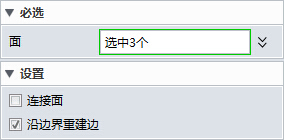

圖7 曲面提取
把濾波器調整為“造型”,拾取后“刪除”,只剩下綠色的三個面。


圖8 提取結果
第四步:解除曲面修剪
使用“曲面”的“刪除環”命令把上一步提取的三個曲面進行恢復,設置環為“全部”,不勾選“保留修剪面”。
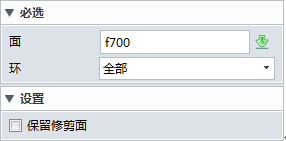

圖9 “刪除環”命令操作界面
三個曲面恢復到未修剪狀態。
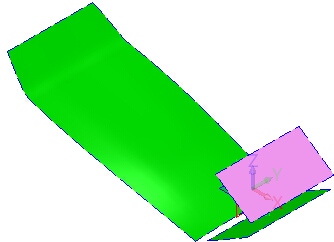

圖10 三個曲面為維修剪狀態
第五步:相交曲線
使用“線框”功能中的“相交曲線”命令,第一實體拾取三個綠色曲面,第二實體拾取“XZ”工作平面。
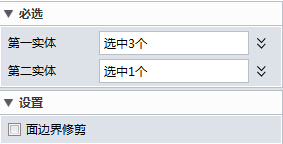

圖11 “相交曲線”命令操作界面
三個綠色曲面和XZ工作平面相交,形成三根曲線。
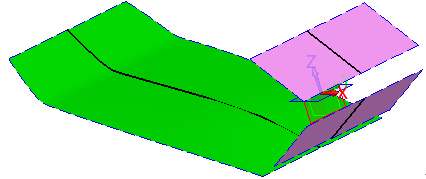

圖12 相交效果
隱藏三個綠色面。
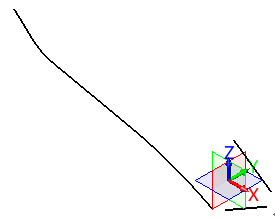

圖13 隱藏綠色面后的效果
第六步:延伸曲線
使用“線框”功能中的“修剪/延伸”命令,對下圖兩處曲線進行延伸“50mm”。


圖14 延伸效果圖
第七步:曲線倒圓
對三相交曲線進行倒圓角,使用“線框”功能中的“圓角”命令,對下圖兩曲線進行倒“12mm”的圓角。
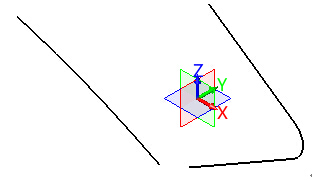

圖15 三相交曲線倒圓角效果
對圖15中,左下方兩曲線進行倒“30mm”的圓角。
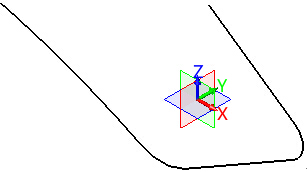

圖16兩曲線倒圓角效果
第八步:創建草圖
以“XY”工作平面為基準創建下圖草圖,上下位置X軸對稱。
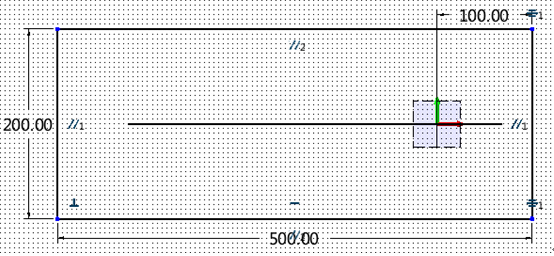

圖17 創建草圖
第九步:拉伸實體
用上一步驟的草圖進行拉伸實體操作。
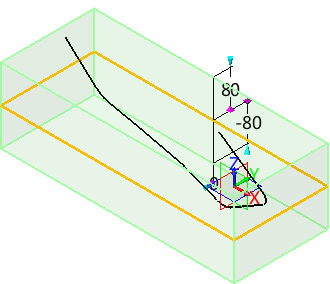

圖18 拉伸實體
第十步:切除實體
重新使用“拉伸”命令,對焦到拾取輪廓上,鼠標在空白區域右鍵,進入“插入曲線列表”,拾取以上創建的相交曲線和倒圓角曲線,形成曲線列表。
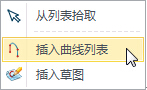

圖19 “拉伸”命令的下拉界面
拉伸命令里,布爾運算里選擇“相交”。
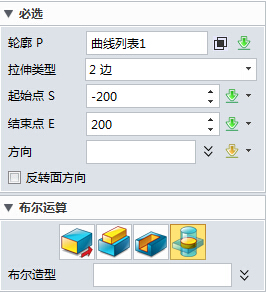

圖20 布爾運算操作界面
使用創建的曲面對實體進行切除,切除完后把曲線刪除或隱藏。
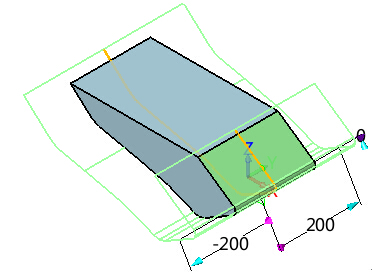

圖21 切除實體
以XY平面為草圖基準繪制草圖。
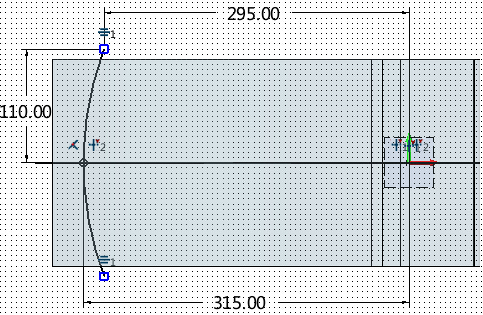

圖22 繪制草圖
和上步一樣,啟動拉伸命令后,布爾運算里選擇“相交”,把實體尾部切除。
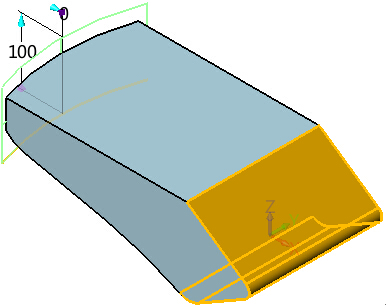

圖23 切除實體尾部
第十一步:驅動曲線繪制
以XZ工作平面為基準繪制驅動曲線。
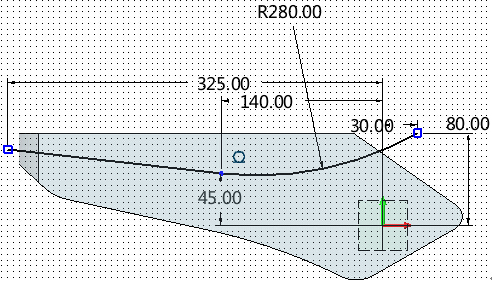

圖24 繪制驅動曲線
第十二步:創建輔助工作平面
隱藏實體,使用“造型”功能中的“工作平面”命令,空白處拾取右鍵菜單下的“關鍵點”。
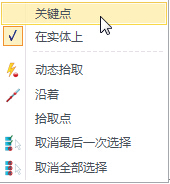

圖25 “基準面”命令右鍵菜單界面
創建下圖兩個輔助工作平面。
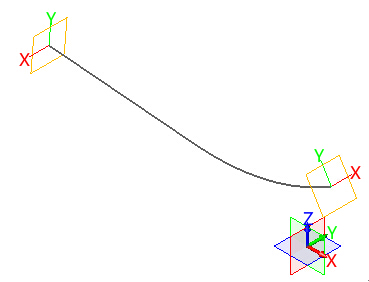

圖26 創建工作平面
第十三步:創建輪廓草圖
在-X方向上的工作平面里創建輪廓草圖1。
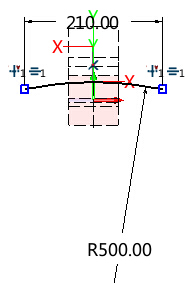

圖27 輪廓草圖1
在-X方向上的工作平面里創建輪廓草圖2。
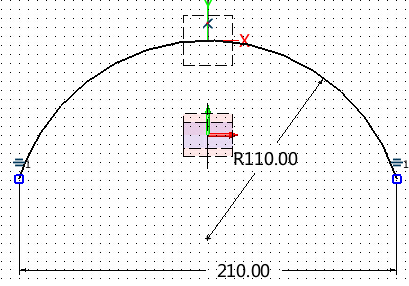

圖28 輪廓草圖2
兩個輪廓草圖繪制完畢后如圖29所示。
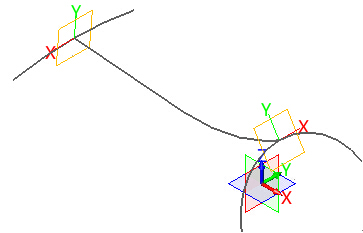

圖29 完成輪廓草圖繪制
第十四步:驅動曲線放樣
使用“造型”功能中的“驅動曲線放樣”命令,使用圖29的草圖創建曲面。
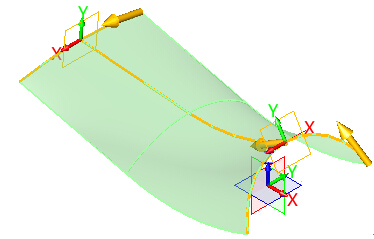

圖30 曲面創建
第十五步:替換面
使用“造型”功能中的“替換”命令,把實體的頂部曲面替換成驅動曲線放樣的曲面。
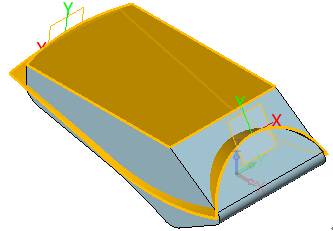

圖31 曲面替換
替換面后再隱藏兩個工作平面。
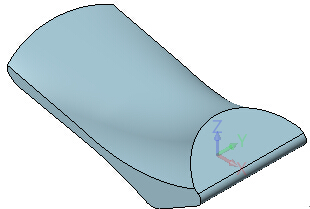

圖32 隱藏工作平面后效果圖
至此,我們可以獲得摩托車坐墊的雛形了。接下來就需要對細節進行處理,使之成為完整的坐墊,具體的操作方法和步驟,我們將在下一篇文章【三維CAD實例教程:如何用中望3D設計摩托車坐墊(下篇)】中詳細介紹,歡迎繼續關注。
三維CAD設計軟件中望3d免費下載:http://www.zw3d.com.cn/product-58-1.html
·中望CAx一體化技術研討會:助力四川工業,加速數字化轉型2024-09-20
·中望與江蘇省院達成戰略合作:以國產化方案助力建筑設計行業數字化升級2024-09-20
·中望在寧波舉辦CAx一體化技術研討會,助推浙江工業可持續創新2024-08-23
·聚焦區域發展獨特性,中望CAx一體化技術為貴州智能制造提供新動力2024-08-23
·ZWorld2024中望全球生態大會即將啟幕,誠邀您共襄盛舉2024-08-21
·定檔6.27!中望2024年度產品發布會將在廣州舉行,誠邀預約觀看直播2024-06-17
·中望軟件“出海”20年:代表中國工軟征戰世界2024-04-30
·2024中望教育渠道合作伙伴大會成功舉辦,開啟工軟人才培養新征程2024-03-29
·玩趣3D:如何應用中望3D,快速設計基站天線傳動螺桿?2022-02-10
·趣玩3D:使用中望3D設計車頂帳篷,為戶外休閑增添新裝備2021-11-25
·現代與歷史的碰撞:阿根廷學生應用中望3D,技術重現達·芬奇“飛碟”坦克原型2021-09-26
·我的珠寶人生:西班牙設計師用中望3D設計華美珠寶2021-09-26
·9個小妙招,切換至中望CAD竟可以如此順暢快速 2021-09-06
·原來插頭是這樣設計的,看完你學會了嗎?2021-09-06
·玩趣3D:如何巧用中望3D 2022新功能,設計專屬相機?2021-08-10
·如何使用中望3D 2022的CAM方案加工塑膠模具2021-06-24
·CAD建模茶幾2022-11-03
·CAD怎么調整傾斜對象到水平位置2019-01-23
·CAD中如何替換文字2020-06-30
·CAD拱形門怎么畫2017-04-21
·CAD如何使線條變粗?2016-05-30
·CAD中一般采用什么比例繪制?2017-07-12
·CAD如何繪制一個圓中內切兩圓?2022-07-14
·CAD如何使偏移對象通過一點2021-03-30

